win11优化运行速度的方法 win11怎么优化运行速度
更新时间:2023-08-25 09:48:25作者:zheng
有些用户在使用win11电脑的时候感觉电脑运行起来出现了非常严重的卡顿情况,想要优化却不知道如何设置,今天小编教大家win11优化运行速度的方法,操作很简单,大家跟着我的方法来操作吧。
方法如下:
1.打开开始菜单,搜索“高级”。
2.单击查看结果中的高级系统设置。

3.在此,单击性能下的设置。
4.在下一个屏幕上,选择调整以获得最佳性能。

5.从下面的选项中,选中“显示缩略图而不是图标”和“平滑屏幕字体的边缘”框。
6.然后,单击应用并单击确定。这样做会减少一些视觉效果,但同时。您的Windows 11 PC会感觉更快、更敏捷,没有任何抖动或延迟。
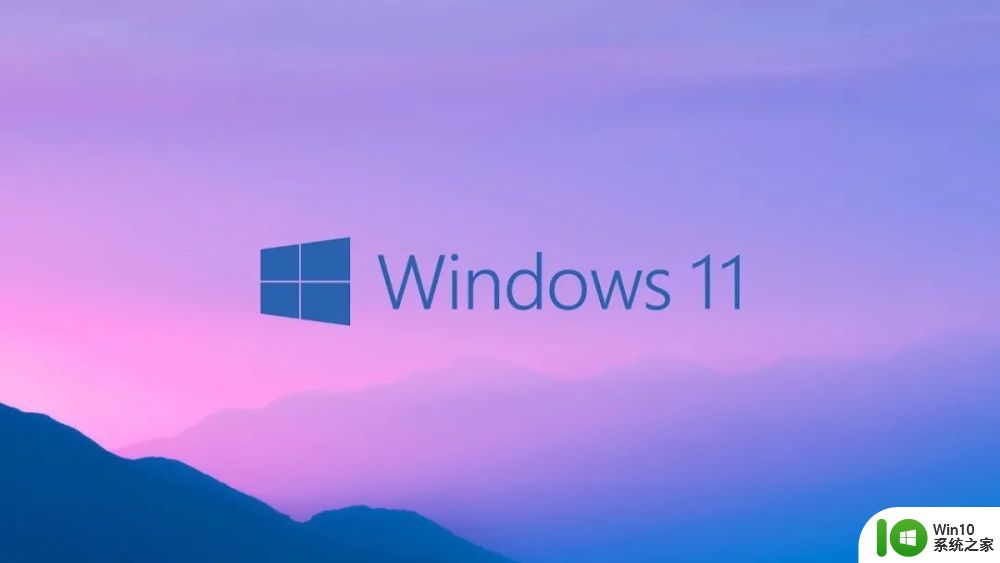
以上就是win11优化运行速度的方法的全部内容,有出现这种现象的小伙伴不妨根据小编的方法来解决吧,希望能够对大家有所帮助。
win11优化运行速度的方法 win11怎么优化运行速度相关教程
- win11电脑运行速度慢的解决方法 win11运行速度慢怎么优化
- 如何优化Win11系统运行速度 Windows 11运行速度和性能提升的方法和技巧
- win11运行速度不流畅如何解决 win11运行速度慢怎么提高
- win11硬盘读写速度优化方法 如何提升win11硬盘读写速度
- win11系统开机速度太慢如何提高 win11开机速度慢如何优化
- win11网络限速解除方法 win11网络速度优化技巧
- win11优化设置的方法 win11怎么设置可以运行流畅
- 升级win11反应慢如何修复 win11反应速度慢怎么优化
- win11运行速度比win7慢很多如何解决 Win11程序启动慢怎么办
- win11如何系统优化 win11如何进行系统性能优化
- win11游戏优化设置步骤详解 如何在win11中进行游戏优化设置
- win11传递优化的开启方法 win11怎么打开传递优化
- win11系统启动explorer.exe无响应怎么解决 Win11系统启动时explorer.exe停止工作如何处理
- win11显卡控制面板不见了如何找回 win11显卡控制面板丢失怎么办
- win11安卓子系统更新到1.8.32836.0版本 可以调用gpu独立显卡 Win11安卓子系统1.8.32836.0版本GPU独立显卡支持
- Win11电脑中服务器时间与本地时间不一致如何处理 Win11电脑服务器时间与本地时间不同怎么办
win11系统教程推荐
- 1 win11安卓子系统更新到1.8.32836.0版本 可以调用gpu独立显卡 Win11安卓子系统1.8.32836.0版本GPU独立显卡支持
- 2 Win11电脑中服务器时间与本地时间不一致如何处理 Win11电脑服务器时间与本地时间不同怎么办
- 3 win11系统禁用笔记本自带键盘的有效方法 如何在win11系统下禁用笔记本自带键盘
- 4 升级Win11 22000.588时提示“不满足系统要求”如何解决 Win11 22000.588系统要求不满足怎么办
- 5 预览体验计划win11更新不了如何解决 Win11更新失败怎么办
- 6 Win11系统蓝屏显示你的电脑遇到问题需要重新启动如何解决 Win11系统蓝屏显示如何定位和解决问题
- 7 win11自动修复提示无法修复你的电脑srttrail.txt如何解决 Win11自动修复提示srttrail.txt无法修复解决方法
- 8 开启tpm还是显示不支持win11系统如何解决 如何在不支持Win11系统的设备上开启TPM功能
- 9 华硕笔记本升级win11错误代码0xC1900101或0x80070002的解决方法 华硕笔记本win11升级失败解决方法
- 10 win11玩游戏老是弹出输入法解决方法 Win11玩游戏输入法弹出怎么办
win11系统推荐
- 1 win11系统下载纯净版iso镜像文件
- 2 windows11正式版安装包下载地址v2023.10
- 3 windows11中文版下载地址v2023.08
- 4 win11预览版2023.08中文iso镜像下载v2023.08
- 5 windows11 2023.07 beta版iso镜像下载v2023.07
- 6 windows11 2023.06正式版iso镜像下载v2023.06
- 7 win11安卓子系统Windows Subsystem For Android离线下载
- 8 游戏专用Ghost win11 64位智能装机版
- 9 中关村win11 64位中文版镜像
- 10 戴尔笔记本专用win11 64位 最新官方版